Um den Assistenten WFS-Suche erstellen nutzen zu können, müssen Sie bereits eine Projektkonfiguration geladen haben.
Nachfolgend finden Sie detaillierte Informationen über jeden Schritt im Assistenten.
Starten des Assistenten:
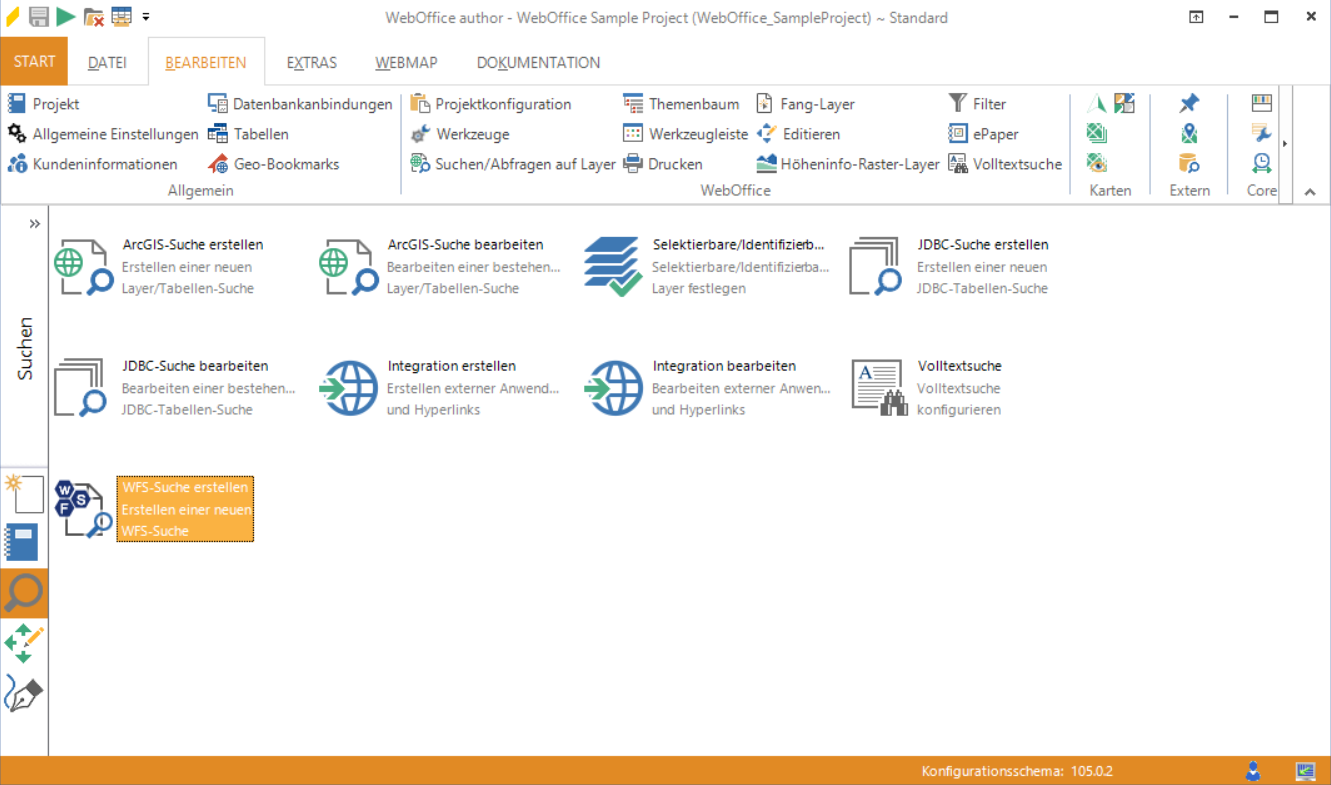
Ausführung des Assistenten "WFS-Suche erstellen"
Schritt 1: WFS Layer
In diesem Schritt wird ein WFS Layer ausgewählt, auf dem die WFS-Suche eingerichet werden soll. Dazu muss zunächst die WFS Url eingegeben werden, bevor durch einen Klick auf den Button Metadaten abrufen alle verfügbaren Layer des WFS-Dienstes aufgelistet werden. Falls notwendig sind auch der Benutzername und das Passwort entsprechend einzugeben. Wählen Sie dann den entsprechenden Layer aus.
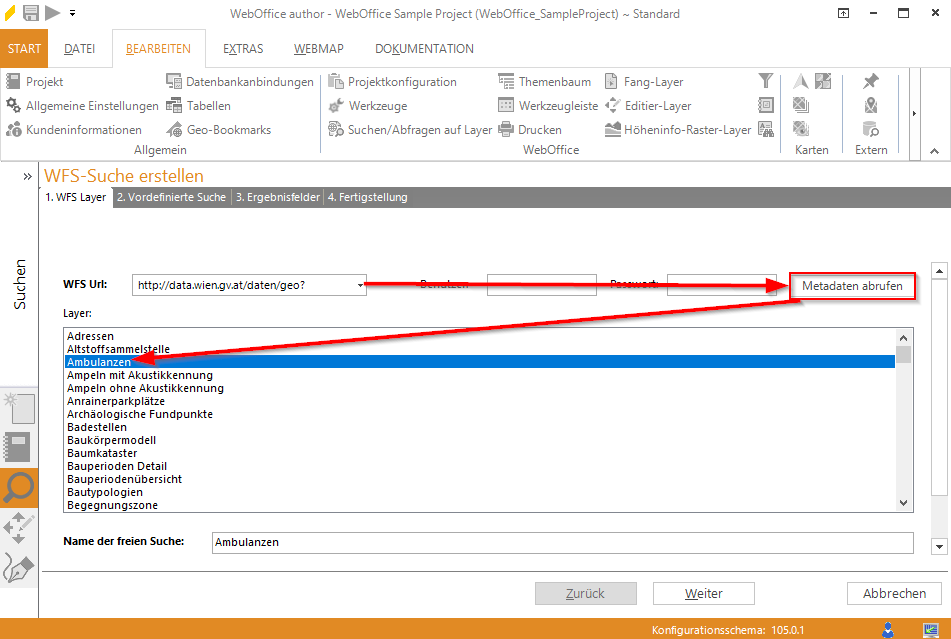
Assistent "WFS-Suche hinzufügen" - WFS Layer
Schritt 2: Vordefinierte Suche
Der Name des WFS-Layers wird standardmäßig auch als Name der vordefinierten Suche verwendet. Ändern Sie diesen Namensvorschlag, wenn Sie mehr als eine Suche für diesen WFS-Layer konfigurieren möchten.
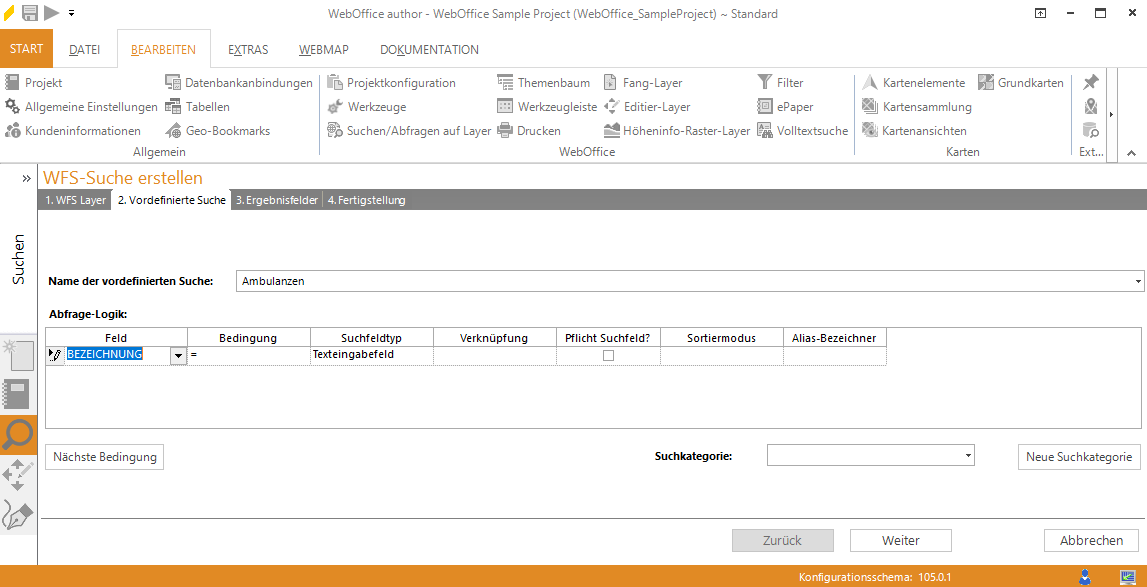
Assistent "WFS-Suche hinzufügen" - Vordefinierte Suche
Wählen Sie im Abfrage-Logik Dialog ein Feld des WFS-Layers, auf dem Sie Ihre Abfrage durchführen wollen und legen Sie eine Bedingung für dieses Feld fest. Die Verfügbarkeit der Vergleichsoperatoren ist an den Feldtyp gebunden, z.B. kann der Between - Operator („zwischen“) nur für numerische Felder ausgewählt werden.
Bestimmen Sie den Suchfeldtyp:
•Texteingabefeld: Im WebOffice 10.7 SP1 Client wird ein Texteingabefeld zur Verfügung gestellt.
•Auswahlwerteliste: Im WebOffice 10.7 SP1 Client wird eine Auswahlwerteliste zur Verfügung gestellt.
Hinweis: Verwenden Sie nur Auswahlwertelisten, wenn das Feld weniger als 1000 verschiedene Werte enthält.
•Umfangreiche Auswahlwerteliste: Die umfangreiche Auswahlwerteliste kann mit großen Listen ausgewählt werden.
Hinweis: Benutzen Sie die umfangreiche Auswahlwerteliste, wenn sie Listen mit 1000 bis 10000 Elementen verwenden und mit mehr Werten als die Werteliste mit Auto-Vervollständigung arbeiten wollen.
•Auswahlwerteliste mit Auto-Vervollständigung: Im WebOffice 10.7 SP1 Client wird ein Eingabefeld angeboten, das Eingabevorschläge unterbreitet. Sobald der Anwender den ersten oder die ersten zwei Buchstaben des Ausdrucks, den er sucht, in das Suchfeld eingibt, werden alle möglichen Suchfelder aufgelistet.
Hinweis: Verwenden Sie Auswahlwertelisten mit Auto-Vervollständigung, wenn das Feld mehr als 1000 verschiedene Werte enthält oder wenn Sie die Anzahl der verschiedenen Werte nicht genau kennen.
Die WFS-Suche unterstützt hierarchisches Suchen. Setzen Sie die Verknüpfung nur, wenn Sie OR [logisches ODER] verwenden wollen, standardmäßig wird AND [logisches UND] verwendet.
Wenn eine Eingabe verpflichtend sein soll, dann haken Sie Pflicht-Suchfeld an.
Sie können die Layer-Suche auch zu einer bereits existierenden Suchkategorie hinzufügen oder eine neue Suchkategorie anlegen (Button Neue Suchkategorie).
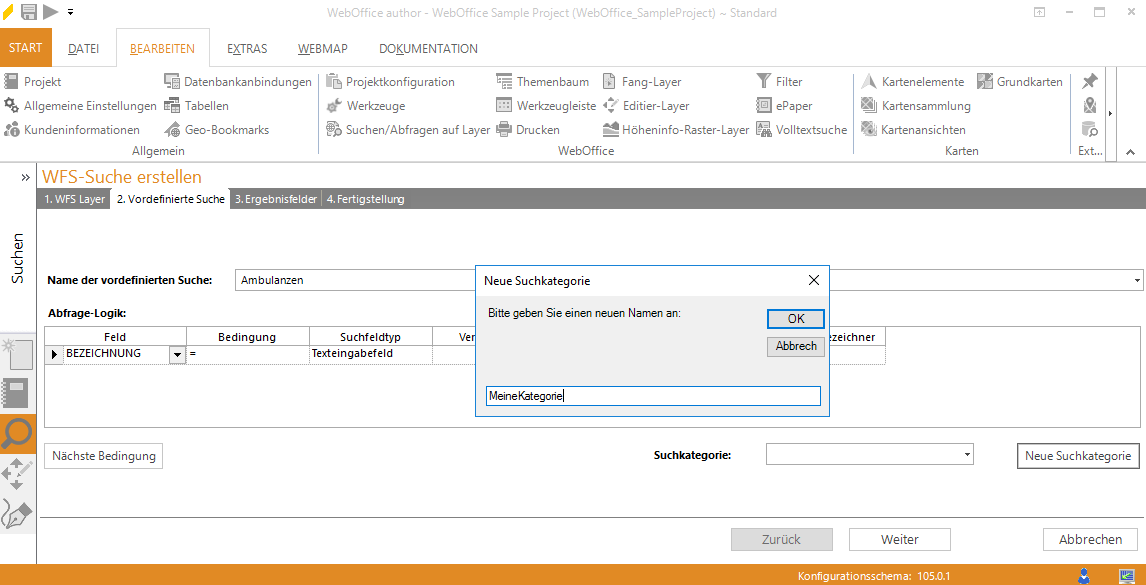
Assistent "WFS-Suche hinzufügen" - Neue Suchkategorie
Wählen Sie Nächste Bedingung, wenn Sie ein weiteres Feld zu Ihrer Abfrage hinzufügen wollen.
Klicken Sie Weiter, um zum nächsten Schritt zu gelangen.
Schritt 3: Ergebnisfelder
In diesem Schritt wird das Suchergebnis konfiguriert, d.h. die Ergebnisfelder können ausgewählt und deren Darstellung festgelegt werden.
Ändern Sie den Namen des Suchergebnisses, falls Sie nicht den standardmäßig vergebenen Namen des Suchergebnisses (WFS-Layername) verwenden wollen.
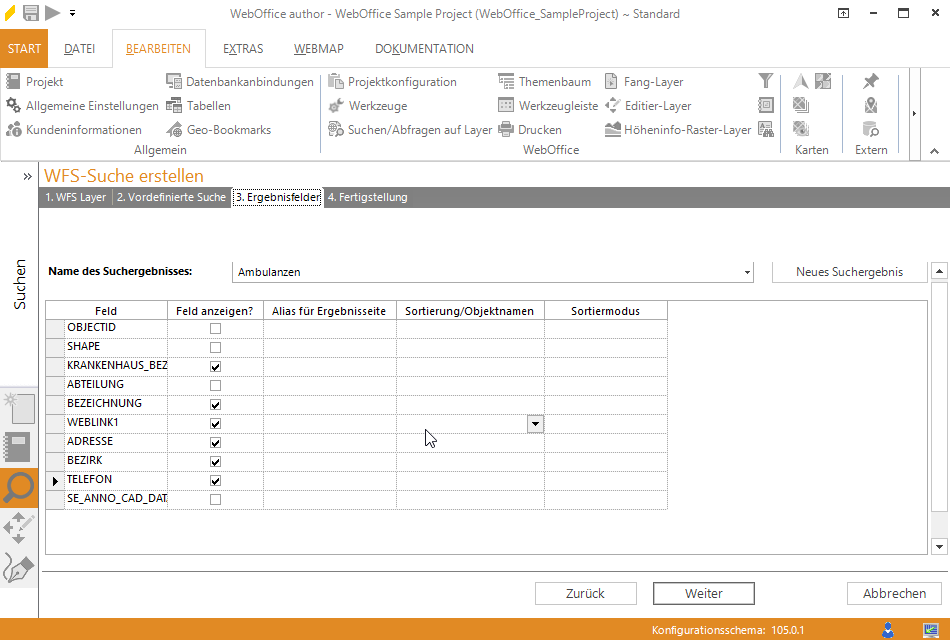
Assistent "WFS-Suche hinzufügen" - Ergebnisfelder
Wenn Sie alle außer ein oder zwei Feldern im Ergebnis anzeigen wollen, entfernen Sie bei diesen Feldern die Haken in der Spalte Feld anzeigen?.
Falls Sie nur ein oder zwei Felder im Ergebnis anzeigen lassen wollen, klicken Sie auf die Schaltfläche Kein Feld und haken dann die erwünschten Felder in der Spalte Feld anzeigen? wieder an.
Optional können Sie in der Spalte Alias für Ergebnisseite auch Aliasnamen für die Anzeige der Suchergebnisse vergeben (der Feldname des Layers, bzw. der ArcMap Aliasname des Feldes wird standardmäßig angezeigt).
Legen Sie in der Spalte Sortierung/Objektnamen fest, nach welchen Attributen die Suchergebnisse sortiert werden sollen. Es kann über bis zu 5 Felder sortiert werden (Angefangen mit ‚1‘ (oberste Priorität), weiter mit ‚2‘ usw.) Der Wert ‚none‘ bedeutet, dass über dieses Feld nicht sortiert wird.
Hinweis: Die Ordnung in der Spalte ‚Sortierung/Objektnamen‘ legt auch den Objektnamen bei der Ergebnisdarstellung einer Selektion über mehrere Layer fest. Der im Suchergebnis ausgewiesene Name des Objektes wird der Reihe nach aus den einzelnen Feldern zusammengebaut. Das Feld mit dem Wert ‚1' stellt also den ersten Teil des Objektnamens dar. Wurde z.B. in einem Adressdatenbestand dem Feld STRASSE die Sortierungsordnung ‚1' zugewiesen und dem Feld HAUSNR die ‚2', so würde ein Objekt mit „STRASSE = Technologiestraße AND HAUSNR = 10“ den Objektnamen ‚Technologiestraße 10’ erhalten.
Ist der Sortiermodus auf fieldtype gesetzt, wird genau den Feldinhalten entsprechend sortiert. Sie können aber auch bei Feldern vom Datentyp String (Zeichenketten) mit z.T. numerischen Inhalten wie z.B. Grundstücks- oder Flurstücksnummern bzw. Hausnummern eine alphanumerische Sortierung (‚alfanumeric') auswählen.
Klicken Sie Weiter.
Schritt 4: Fertigstellung
Der WebOffice Author zeigt eine Zusammenfassung der mit dem Assistenten erstellten Suche an.
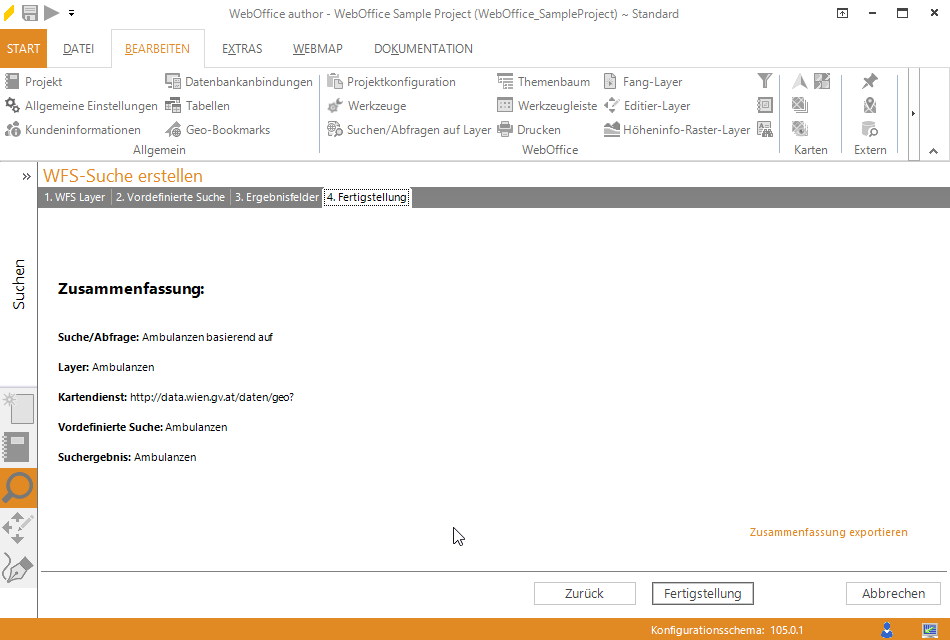
Assistent "WFS-Suche hinzufügen" - Fertigstellung
Klicken Sie auf Fertigstellung, um den Assistenten zu beenden.